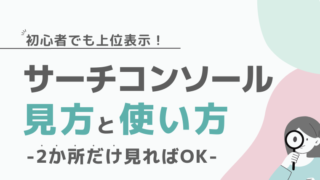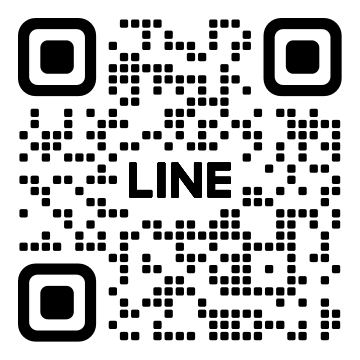こんなお悩みありませんか?
・サーチコンソールを登録した方がいいらしいけど、まったくわからん
・サーチコンソールの登録方法をサクッと知りたい
・初心者はサーチコンソールでまず何をしたらいい?
当記事は、自己満足の日記ブログでOKな方は、読まなくていい内容となっています。
逆に、これからSEO施策をして多くのユーザーに自分の記事を読んでもらいたい人にとっては、必ず読んだ方がいい内容になってます。
・サーチコンソールの登録方法
・サーチコンソールで最初にやって知っておくべきことがわかる
・SEOのスタートラインに立てる
初心者さんも5分でSEOがわかる記事はコチラ
SEOをする上で、サーチコンソールは必要不可欠なツールです。
サーチコンソールが使えないとSEOはできません。SEOで、サーチコンソールを使わないことは、真暗な夜道をライトをつけずに走行することと同じくらい、なにも見えず危険です。
というワケで。
Googleサーチコンソールとは?無料分析ツールです
Google Search Console は、Google 検索結果でのサイトの掲載順位を監視、管理、改善するのに役立つ Google の無料サービスです。Search Console に登録しなくても Google 検索結果にサイトが表示されるようにすることはできますが、Search Console に登録することで、Google のサイトに対する認識を理解し、改善できるようになります。
Search Consoleヘルプより
サーチコンソールは、Googleが提供している無料で使える自身のサイトの現状を教えてくるサービスです。
SNSやWebサイトでは、「サチコ」と略されて呼ばれることもあります。
サーチコンソールでできることを超シンプルに説明すると、次の3つです。
・自分のサイトの掲載順位がわかる
・エラーや改善すべき箇所がわかる
・Googleのクロールを読んで、インデックスにて記事を認識してもらう
サイトの現在の状況を知ることで、改善につなげていくためのツールといえます。
サーチコンソールが重要な2つの理由

サーチコンソールが重要な2つの理由
→SEOをする上でサーチコンソールは必須だから
1.現状を把握できる
2.情報を送信できる

1.現状を把握できる
Googleサーチコンソールは、自身のサイトの現在のパフォーマンスを把握するために重要です。
なぜなら、SEOで上位表示をさせるためには、まず自身のサイトの現況を知る必要があるからです。
問題点がわからないのに、改善点を見つけることはできないよね
また、サーチコンソールを設定すると、Google視点でのエラーも教えてもらえます。問題点を把握・改善することができるので、検索エンジンのSEOに繋がります。
2.情報を送信できる
サーチコンソールは、最短で、自身のサイト情報をGoogleに把握してもらうために、重要です。
サーチコンソールには、”インデックスの登録リクエスト”という、自身でクローラーを呼び込む機能があります。
※インデックスやクローラーについての詳しく解説している記事はコチラ
Webページは、クローラー(Googleのロボット)が巡回して、インデックス(Googleのデータベースに登録)されることで、初めて検索画面上に表示される仕組みになっています。
だから、自身でクローラーを呼べるサーチコンソールの機能は超重要なのです。
リクエストしなくても、その内クローラーがやってきますが、Googleにせっかく書いた記事を認識されない時間がもったいないですよね…。
だから、最短で上位表示を狙うなら、インデックス登録をリクエストできるサーチコンソールが重要です。
【簡単3ステップ】サーチコンソールの登録方法

サーチコンソールの登録方法は何種類かありますが、当記事では初心者の方が1番簡単にできる方法をご紹介します。
【簡単3ステップ】サーチコンソールの登録方法
①アクセスする
➁サイトを登録
③所有権を確認する
1.アクセスする
①Googleアカウントを用意
➁Googleサーチコンソール公式ページへアクセスする
https://search.google.com/search-console/about?hl=ja
③今すぐ開始をクリック
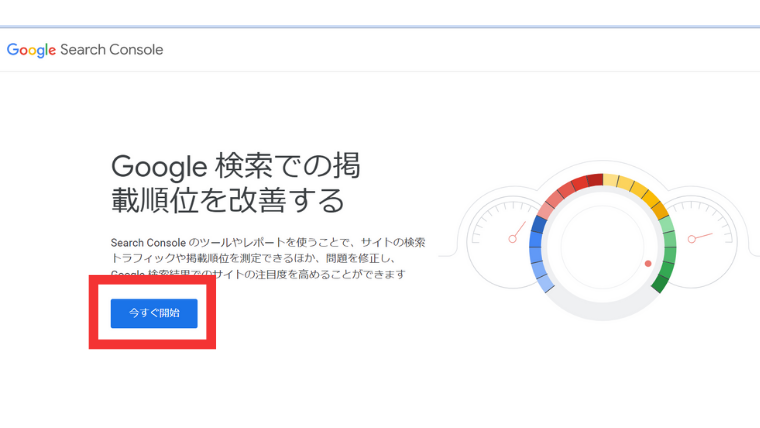
2.サイトを登録する
①URLプレフィックスにて、URLを入力する→続行をクリック
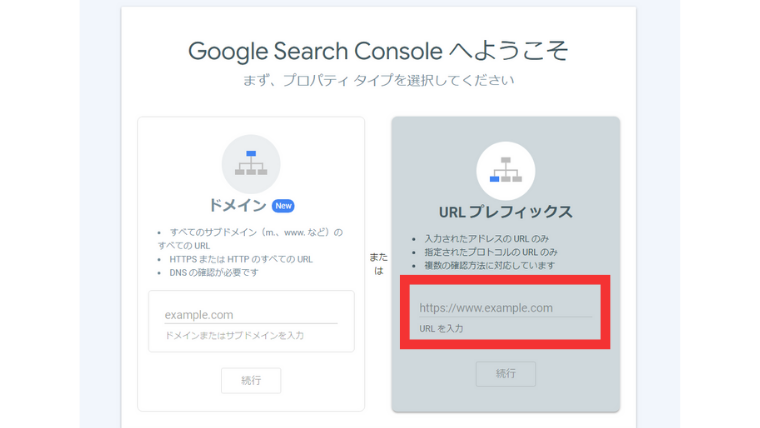
3.所有権の確認
所有権の確認とは、「私がこのドメインの管理者ですよ」ということをGoogleに伝える作業です。
①HTMLタグの下を向いた矢印(右側にある)をクリック
他の方法もありますが、この方法が1番簡単です。
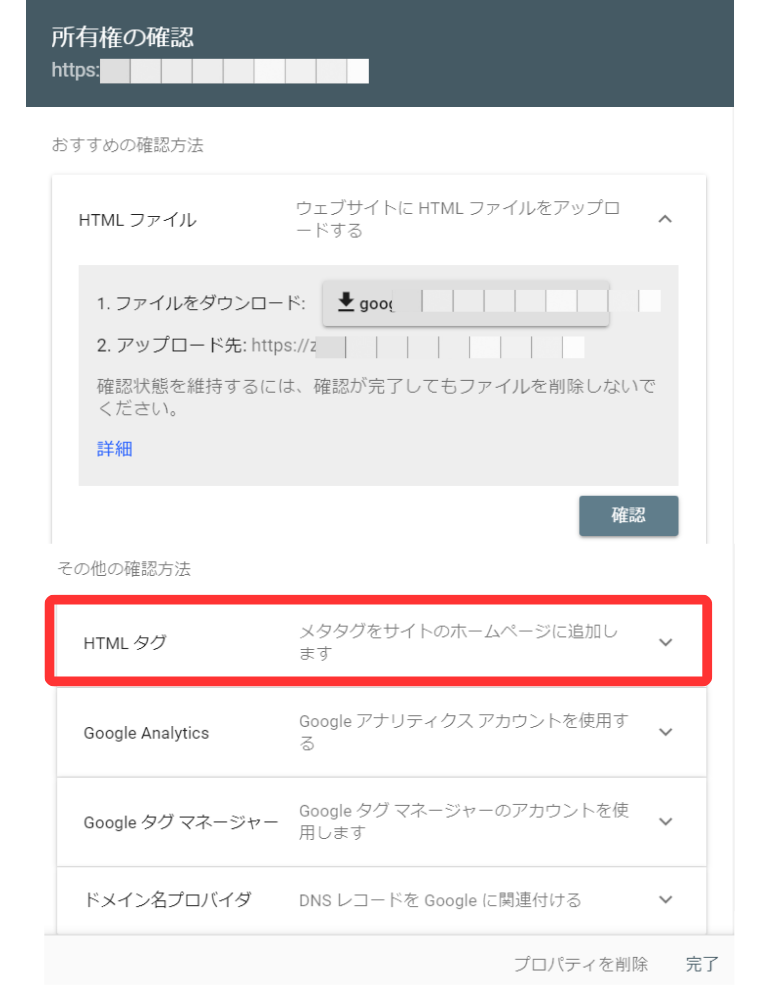
➁メタタグをコピーする
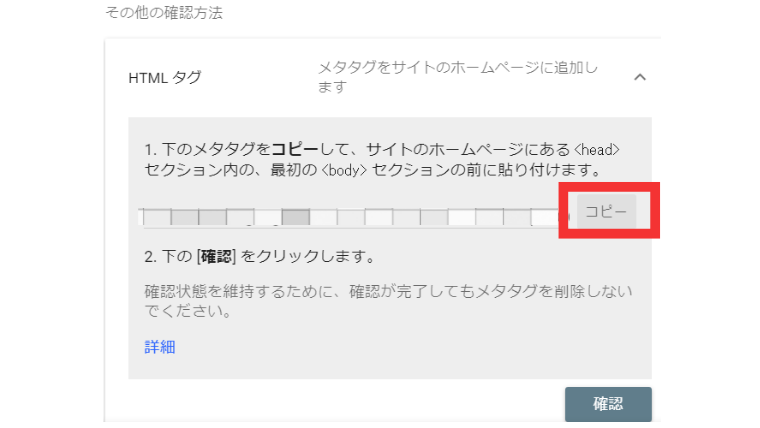
③ワードプレスの管理画面を開く→HTMLタグ設定を開く
④head内にコピーしたメタタグを貼り付けて、変更保存をクリック
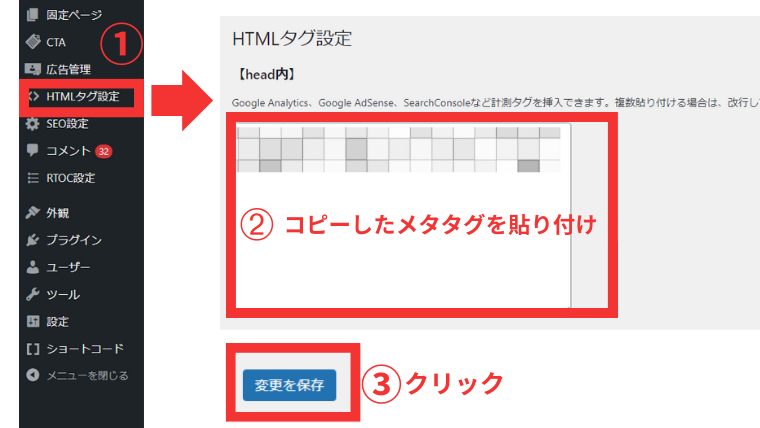
⑤サーチコンソールを開く→完了をクリック
→所有権を自動確認しました、という表示がでたら終了です。
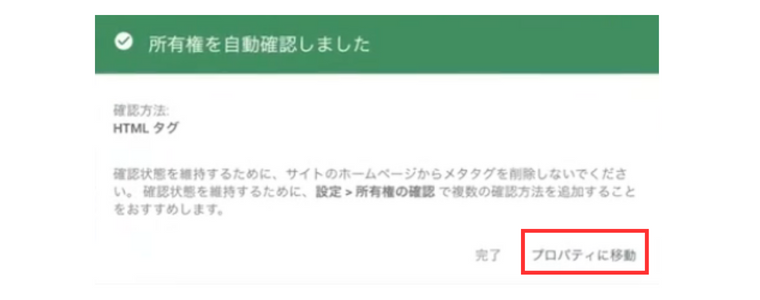
おつかれさまでした!
プロパティに移動して、自分のサーチコンソールの画面を見てみよう!
初心者必見!はじめの内に最低限、知っておきたいこと

はじの内に最低限、知っておきたいこと
①サイトマップ送信
➁インデックスの登録リクエスト
この2つを押さえておくと、初心者でも最短で上位表示を狙うことができます。
逆に知らないと、検索画面に表示すらされないので、ぜひご覧ください。
1.サイトマップ送信
サイトマップとは、ウェブサイト内のページやコンテンツの階層構造を示した地図のようなものです。
検索エンジンがサイトの内容を理解しやすくする役割を果たします。
サイトを開設したばかりの内は、記事を書いてもGoogleに認識してもらいにくい状態が続きます。
でも、サイトマップを登録しておくことで、インデックス(Googleに記事を認識してもらう)スピードを早められる可能性が高いです!
なので、最初の内にサイトマップを登録しておきましょう。
プラグインで簡単にできるよ
プラグインをダウンロード
①WordPress管理画面よりプラグインをクリック→新規追加クリック
➁画面右上、プラグイン検索ボックスに、XML Sitemap Generator for Google と入力
③今すぐインストール→有効化クリック
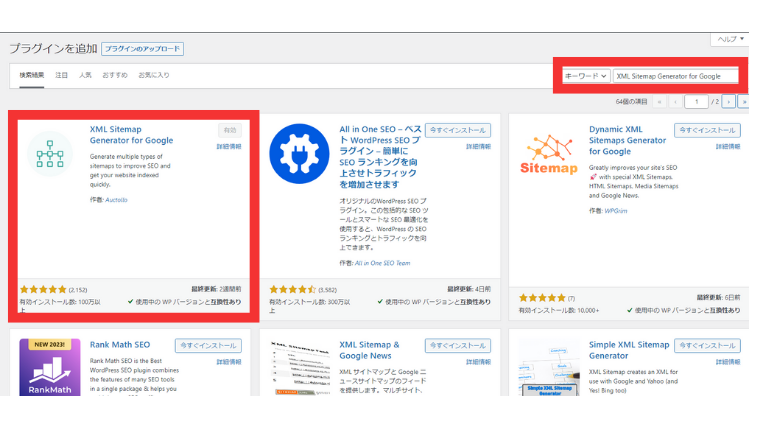
サイトマップを登録
①WordPress管理画面より設定→XML-Sitemapをクリック
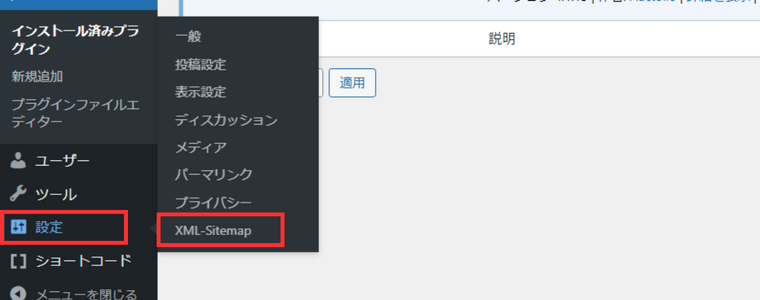
➁下記画像の赤く囲った箇所のURLが、サイトマップに送信するURLです。
自分のドメインの後ろに、sitemap.xml.と記載されているハズです。
自分のドメイン以降の文字列をコピーしてください。
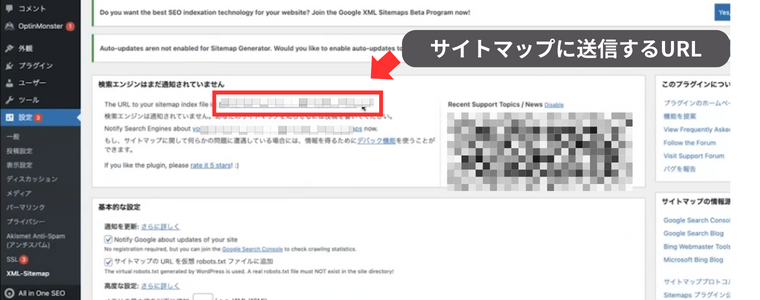
サーチコンソールに登録
①サーチコンソールを開いて、サイトマップをクリック
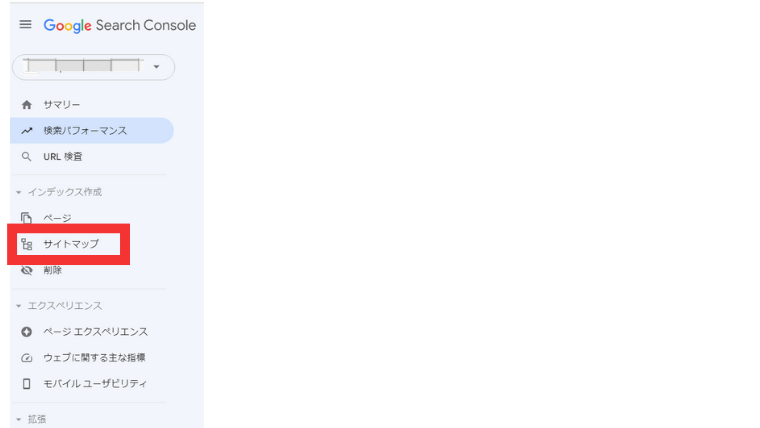
➁コピーしたサイトマップのURLを貼り付ける→送信をクリック
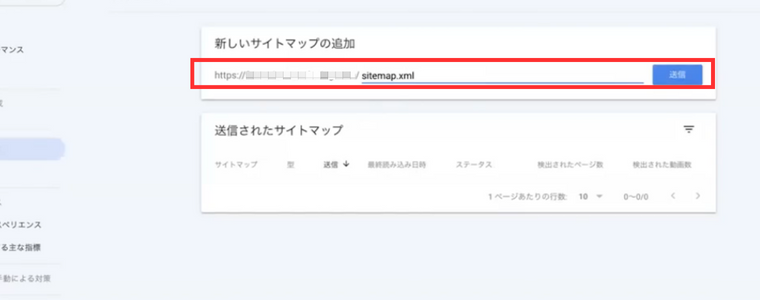
③成功しました、となっていれば完了です。
おつかれさまでした!
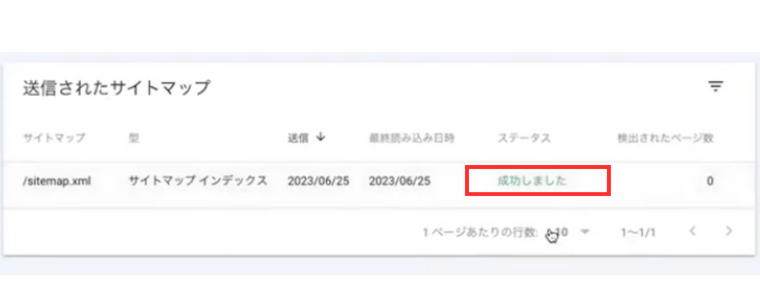
2.インデックスのリクエスト
最短で記事を上位表示させたいなら、始めの内にインデックス登録のリクエストを知っておきましょう。
インデックスとは、Googleのデータベースに記事が登録されることです。
Googleにインデックスされないと、あなたの記事は永遠に検索画面に表示されません。
インデックスされるためには、自分のサイトへ、クローラー(Googleのロボット)に来てもらう必要があります。

クローラーは忙しく、いつ自分のところへ来てくれるかわかりません。
でも!サーチコンソールでインデックスの登録をリクエストすることによって、自分でクローラーを呼び込むことができます。
特にサイト開設をしたばかりの状態は、Googleから認識されにくいし、クローラーが来る頻度も遅いです。
インデックス登録の詳しい手順はコチラ:記事準備中
【まとめ】サーチコンソールを登録してSEOを向上させよう

サーチコンソールとは、Googleが無料で提供している、サイトの状況がわかる分析ツールです。サイトの現在の状況を知ることで、改善していくことができます。
最適化のためのポイントがわかるため、SEOで上位順位を獲得したいサイト管理者にとって、必要不可欠なツールです。
【簡単3ステップ】サーチコンソールの登録方法
①アクセスする
➁サイトを登録
③所有権を確認する
はじの内に最低限、知っておきたいこと
①サイトマップ送信
➁インデックスの登録リクエスト
最初の内に、SEOの基本となるサーチコンソールの設定をしておくと、効率よくGoogleに認識されます。
Googleに認識されると改善ポイントを教えてくれるので、どんどんあなたのサイトは良い方向へ進むことができます。
今の1歩は、たくさんの人に読んでもらえる未来へ向かっています。
最初は大変ですが、1つずつがんばりましょう。